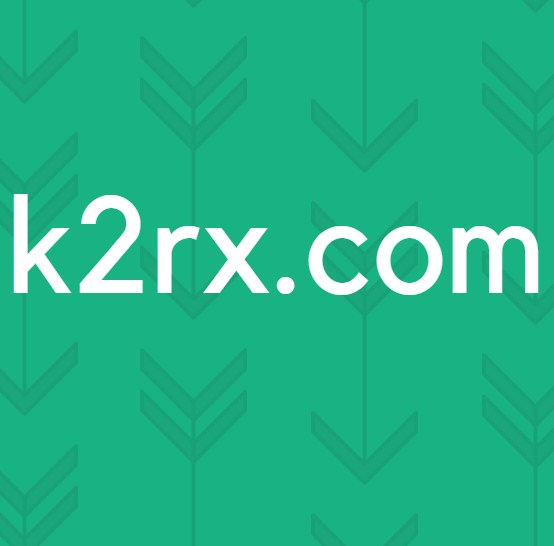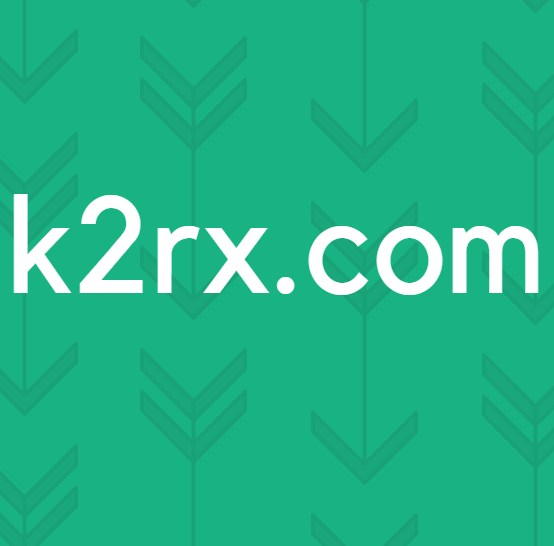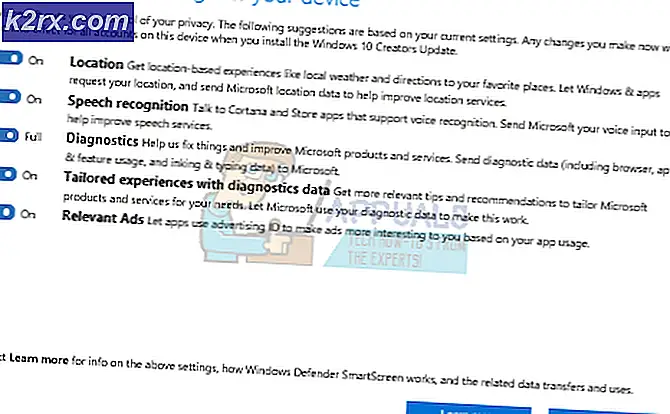Fix: 'GetThreadContext Gagal' di MTG Arena
Itu MTG Arena permainan mungkin melempar Dapatkan Konteks Untaian Gagal kesalahan karena pembatasan yang diberlakukan oleh ISP atau antivirus Anda. Selain itu, aplikasi yang bentrok (seperti Faceit) atau penginstalan game yang rusak juga dapat menyebabkan kesalahan yang sedang dibahas.
Pengguna yang terpengaruh mengalami kesalahan saat dia mencoba memperbarui klien MTG Arena dan klien macet. Masalah ini dilaporkan di Windows, Mac, Linux (dalam VM), dan versi Steam gim tersebut. Beberapa pengguna mengalami kesalahan setelah menginstal game.
Sebelum melanjutkan dengan proses pemecahan masalah, mengulang kembali sistem / peralatan jaringan Anda dan kemudian periksa apakah game tersebut bersih dari kesalahan.
Solusi 1: Mulai ulang Unduhan Pembaruan
Masalah ini dapat disebabkan oleh kerusakan sementara pada modul komunikasi / aplikasi. Dalam konteks ini, memulai ulang pengunduhan pembaruan dapat menyelesaikan masalah.
- keluar gim (jika Anda tidak bisa, gunakan Alt + F4 untuk menutup gim secara paksa).
- Kemudian meluncurkan permainan dan mengulang kembali unduhan dan itu akan melanjutkan dari tempat terakhirnya.
- Jika macet lagi dalam unduhan, ulang langkah 1 dan 2. Anda mungkin harus ulangi beberapa kali untuk menyelesaikan pengunduhan. Beberapa pengguna dapat menyelesaikan pengunduhan hampir setelah 10 kali mencoba.
Solusi 2: Coba Jaringan Lain
ISP menerapkan berbagai teknik dan metode untuk mengontrol lalu lintas web dan melindungi penggunanya. Namun dalam proses ini, ISP terkadang memblokir sumber daya penting untuk pengoperasian game MTG dan dengan demikian menyebabkan masalah yang dihadapi. Dalam skenario ini, mencoba jaringan lain dapat menyelesaikan masalah.
- keluar game / peluncur dan memutuskan sistem Anda dari jaringan saat ini.
- Kemudian Menghubung sistem Anda ke jaringan lain. Jika tidak ada jaringan lain yang tersedia, Anda dapat memilih untuk menggunakan hotspot seluler Anda tetapi tetap memperhatikan ukuran unduhan. Anda juga dapat mencoba VPN untuk menerobos batasan ISP.
- Sekarang buka game MTG Arena untuk memeriksa apakah sudah jelas kesalahannya.
Solusi 3: Bersihkan Boot Sistem Anda dan Hapus Instalasi Faceit
Faceit adalah aplikasi anti cheat dan digunakan oleh banyak pemain/game. Tetapi aplikasi ini dapat merusak pengoperasian game dan dengan demikian menyebabkan masalah yang dihadapi. Dalam konteks ini, menghapus instalan Faceit dapat menyelesaikan masalah. Sebagai gambaran, kami akan membahas proses untuk PC Windows.
- keluar game / peluncur.
- Sekarang bersihkan boot sistem Anda untuk menyingkirkan 3 gangguanrd program pesta.
- Sekarang ketik Pengaturan dalam Pencarian Windows kotak dan kemudian dalam daftar hasil, klik Pengaturan.
- Sekarang klik Aplikasi.
- Sekarang perluas Menghadapinya dan kemudian klik Copot pemasangan tombol.
- Kemudian Tunggu untuk menyelesaikan proses pencopotan pemasangan.
- Sekarang mengulang kembali sistem Anda dan setelah restart, periksa apakah MTG Arena berfungsi dengan baik.
Solusi 4: Nonaktifkan Output Tunggal Multi-GPU (SLI dan CrossFire)
Baik Nvidia (SLI) dan AMD (CrossFire) memiliki varian untuk menghasilkan output tunggal dari multi-GPU. Namun, teknologi ini diketahui bertentangan dengan MTG Arena dan menyebabkan masalah yang sedang dibahas. Dalam skenario ini, menonaktifkan fitur GPU ini dapat menyelesaikan masalah.
Untuk Nvidia SLI
- Buka Panel Kontrol Nvidia dan di panel kiri jendela, luaskan Pengaturan 3D.
- Sekarang klik Atur Konfigurasi SLI dan kemudian di panel kanan jendela, centang opsi Jangan Gunakan Teknologi SLI.
Untuk AMD CrossFire
- Buka Panel Kontrol AMD dan di panel kiri jendela, perluas opsi Performa.
- Sekarang klik AMD CrossFire dan kemudian di panel kanan jendela, centang opsi Nonaktifkan AMD CrossFire.
Setelah menonaktifkan fitur multi-GPU, luncurkan game dan periksa apakah berfungsi dengan baik.
Solusi 5: Nonaktifkan Fitur Perlindungan Eksekusi Data (DEP) Windows
DEP adalah fitur keamanan Windows untuk melindungi sistem Windows dari kerusakan oleh ancaman seperti virus, dll. Meskipun DEP adalah fitur Windows yang sangat berguna, DEP dapat menghalangi pengoperasian permainan dan dengan demikian menyebabkan masalah yang sedang dibahas. Dalam konteks ini, mengecualikan game dari DEP atau menonaktifkan DEP sepenuhnya dapat menyelesaikan masalah.
Peringatan: Lanjutkan dengan risiko Anda sendiri karena mengubah pengaturan DEP dapat membuat sistem Anda rentan terhadap ancaman seperti virus, trojan, dll.
- keluar MTG Arena dan kemudian pastikan tidak ada proses yang terkait dengan game yang berjalan di Task Manager sistem Anda.
- Sekarang ketik Panel kendali dalam Pencarian Windows kotak (di Taskbar PC Anda) dan kemudian di hasil, klik Panel kendali.
- Sekarang ubah tampilan menjadi Ikon Besar.
- Lalu buka Sistem.
- Sekarang di panel kiri Window, klik Pengaturan Sistem Lanjutan.
Kemudian di tab Advanced, klik Pengaturan dalam Performa bagian.
- Sekarang arahkan ke Pencegahan Eksekusi Data tab dan kemudian klik Nyalakan DEP untuk Semua Program Kecuali Yang Saya Pilih.
- Sekarang klik Menambahkan tombol lalu navigasikan ke instalasi direktori permainan.
- Kemudian pilih MTGAlauncher.exe file game dan klik Buka.
- Kemudian klik Menerapkan di tab Pencegahan Eksekusi Data.
- Sekarang meluncurkan itu MTG Arena permainan dan periksa apakah sudah jelas dari kesalahannya.
- Jika tidak, Anda mungkin harus menonaktifkan DEP sepenuhnya.
Solusi 6: Ubah Pengaturan Antivirus dan Firewall
Aplikasi antivirus dan firewall memainkan peran penting dalam keamanan sistem dan data Anda. Anda mungkin mengalami kesalahan jika aplikasi antivirus / firewall Anda mengganggu pengoperasian game Anda. Dalam skenario ini, membiarkan permainan melalui pengaturan antivirus dan firewall dapat menyelesaikan masalah.
Peringatan: Lanjutkan dengan risiko Anda sendiri karena mengubah pengaturan aplikasi antivirus dan firewall Anda dapat membuat sistem Anda rentan terhadap ancaman seperti trojan, virus, dll.
- Nonaktifkan untuk sementara antivirus dan firewall Anda. Juga, periksa apakah ada file terkait game di karantina pengaturan antivirus / firewall Anda, dan jika demikian, pulihkan file tersebut ke lokasi asli.
- Jika Anda memilih untuk tambahkan pengecualian untuk game tersebut, lalu tambahkan seluruh folder instalasi game dalam pengecualian.
- Kemudian periksa apakah game MTG Arena bersih dari kesalahan.
- Jika tidak, maka lakukan perubahan berikut pada pengaturan antivirus / firewall Anda (Dilaporkan oleh pengguna untuk berfungsi).
- Untuk Avast: Buka Pengaturan dan Menavigasi ke Penyelesaian masalah. Kemudian hapus centang pilihan Aktifkan Virtualisasi Berbantuan Perangkat Keras dan mulai ulang sistem Anda.
- Untuk Kaspersky: Buka Aktivitas Aplikasi dan dalam daftar yang dipantau, tambahkan prosesnya terkait dengan game dan Unity untuk Terpercaya.
- Untuk semua aplikasi antivirus lainnya, kembali pengaturan antivirus Anda untuk default.
- Kemudian memeriksa jika MTG Arena beroperasi dengan baik.
- Jika tidak, maka Anda mungkin harus melakukannya hapus instalan antivirus Anda sepenuhnya produk.
Solusi 7: Instal ulang Game
Jika tidak ada yang membantu Anda sejauh ini, maka masalahnya disebabkan oleh instalasi MTG Arena yang rusak. Dalam kasus ini, menginstal ulang game dapat menyelesaikan masalah. Sebagai gambaran, kami akan membahas proses untuk PC Windows.
- keluar MTG Arena dan matikan semua proses terkait melalui Task Manager.
- Unduh dan Install permainan (cukup instal di atas instalasi yang ada). Kemudian periksa apakah masalahnya sudah teratasi.
- Jika tidak, ketik Panel kendali dalam Pencarian Windows kotak (di Bilah Tugas PC Anda), dan dalam daftar hasil, klik Panel kendali.
- Kemudian klik Copot Pemasangan Program.
- Sekarang pilih MTG Arena dan kemudian klik Copot pemasangan.
- Kemudian mengikuti petunjuk di layar Anda untuk menyelesaikan penghapusan MTG Arena.
- Sekarang mengulang kembali sistem Anda dan setelah restart, Buka File Explorer dan menghapus Folder berikut (jika ada):
% USERPROFILE% \ AppData \ Local \ Temp \ Wizards of the Coast% USERPROFILE% \ AppData \ Local \ Temp \ MTG% USERPROFILE% \ AppData \ Local \ Temp \ MTGA% USERPROFILE% \ AppData \ Local \ Wizards of the Coast
- Sekarang ketik Editor Registri dalam Pencarian Windows kotak dan kemudian dalam hasil yang ditampilkan, klik kanan Editor Registri dan kemudian klik Jalankan sebagai administrator. (Peringatan: Lanjutkan dengan risiko Anda sendiri karena mengedit registri sistem Anda memerlukan tingkat keahlian tertentu dan jika dilakukan salah, Anda dapat merusak sistem Anda hingga tidak bisa diperbaiki).
- Kemudian navigasi ke jalur berikut:
Komputer \ HKEY_LOCAL_MACHINE \ SOFTWARE \ WOW6432Node
- Sekarang hapus folder Wizards of the Coast.
- Kemudian mengulang kembali sistem Anda dan setelah restart, instal game dan mudah-mudahan, masalahnya teratasi.
Jika tidak ada yang berhasil untuk Anda, maka coba instal versi yang lebih lama dari permainan.